Ajouter le compte
-
Lors du premier démarrage de l’application : un assistant de configuration s’affiche et vous invite à renseigner votre adresse e-mail.
-
Si un compte a déjà été paramétré : cliquez sur
Fichierdans la barre de menu en haut de votre écran, puis surAjouter un compte. -
Renseignez à présent votre adresse e-mail, puis appuyez sur
Options avancées. Cochez la case à côté deConfigurer mon compte manuellementqui vient d’apparaître, puis cliquez surConnexion.
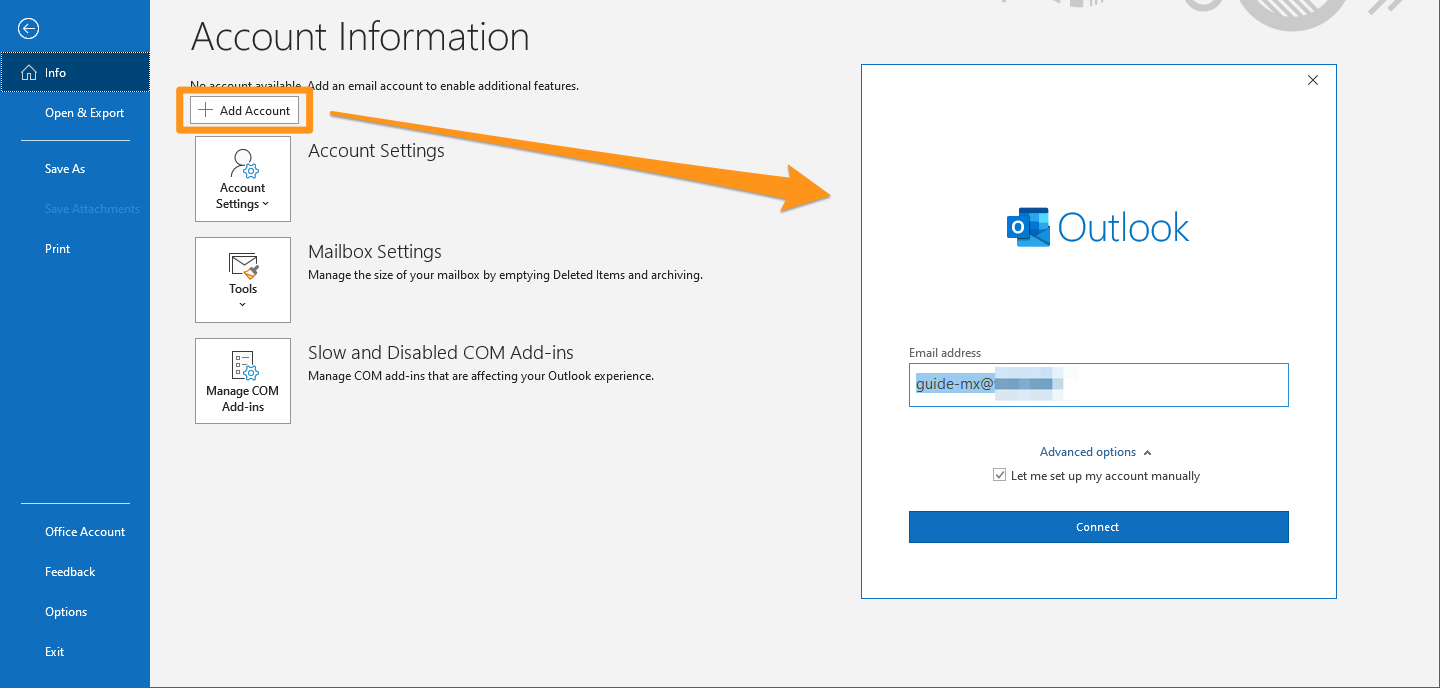
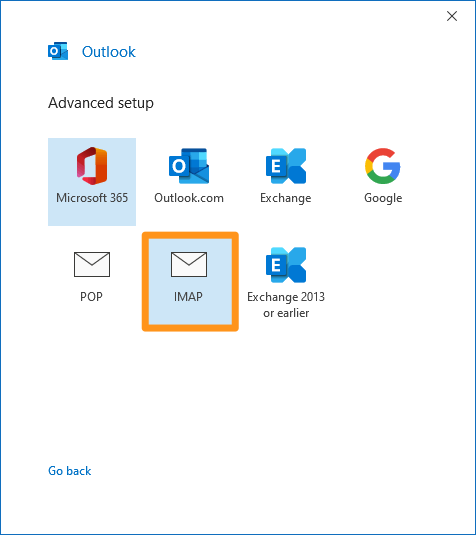 |
Parmi les différents types de comptes, choisissez entre IMAP et POP. Nous vous conseillons une utilisation en IMAP. |
Saisissez le mot de passe de votre adresse e-mail, puis cliquez sur Suivant. |
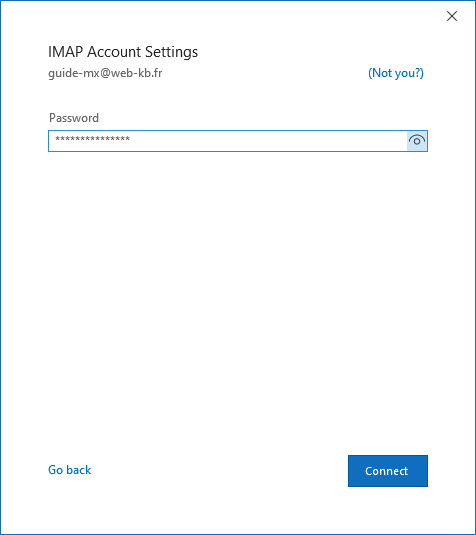 |
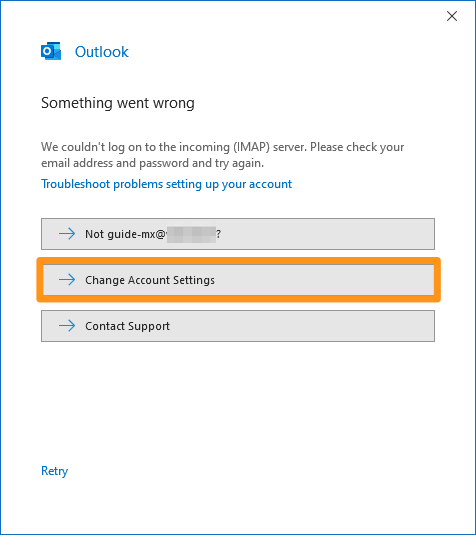 |
Si Outlook n'est pas parvenu à configurer automatiquement votre adresse, cette fenêtre s'affiche. Cliquez sur Modifier les paramètres du compte |
| Saisissez dans Courrier entrant: - le serveur ssl0.ovh.net - Port 993 - Méthode de chiffrement SSL/TLS Saisissez dans Courrier sortant: - le serveur ssl0.ovh.net - Port 465 - Méthode de chiffrement SSL/TLS Cliquez sur Suivant pour valider. |
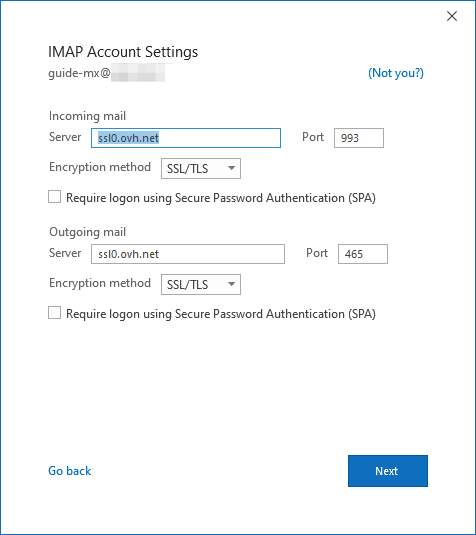 |
Dans le cadre d’une configuration en POP, les valeurs sont les suivantes:
| Type de serveur | Nom du serveur | Méthode de chiffrement | Port |
|---|---|---|---|
| Entrant | ssl0.ovh.net | SSL/TLS | 995 |
| Sortant | ssl0.ovh.net | SSL/TLS | 465 |
Utiliser l’adresse e-mail
Une fois l’adresse e-mail configurée, il ne reste plus qu’à l’utiliser ! Vous pouvez dès à présent envoyer et recevoir des messages.
OVHcloud propose aussi une application web permettant d’accéder à votre adresse e-mail depuis un navigateur internet. Celle-ci est accessible à l’adresse https://www.ovh.com/fr/mail/. Vous pouvez vous y connecter grâce aux identifiants de votre adresse e-mail. Pour toute question relative à son utilisation, n’hésitez pas à consulter notre guide Consulter son compte Exchange depuis l’interface OWA.